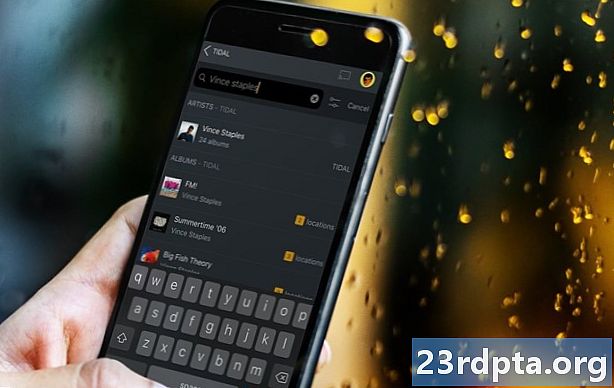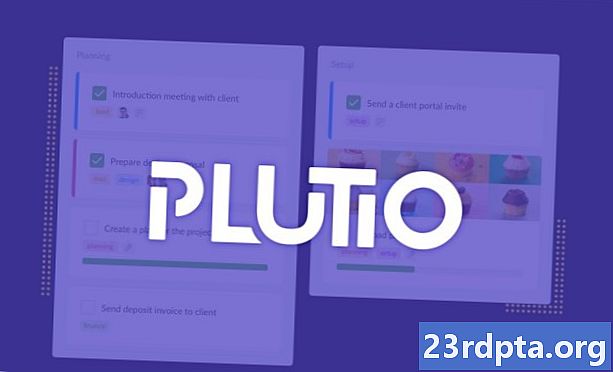![Setup Sunrise with Philips Hue [Tutorial]](https://i.ytimg.com/vi/eEEsveAGKKA/hqdefault.jpg)
תוֹכֶן
- תנאים מוקדמים
- שיטה ראשונה - הדרך הרשמית
- שיטה 2 - IFTTT
- שיטה 3 - קביעת שגרות באופן ידני
- שיטה 4 - דף הבית של גוגל
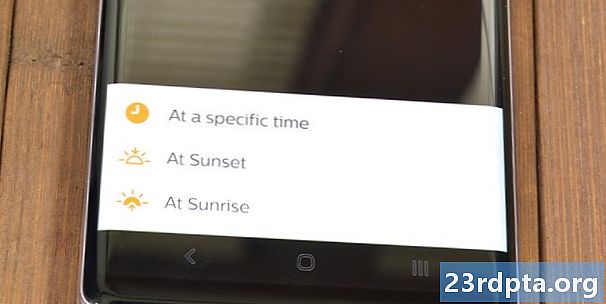
אתה יכול לעשות הרבה דברים עם תאורת פיליפס גוון. אחד ממקרי השימוש הבסיסיים ביותר הוא הדלקת וכיבוי האורות בשעות מסוימות. אנשים רבים מדליקים את האורות שלהם בלילה ומכבים בשעות האור. זה מאפשר לך להשתמש באור טבעי במהלך היום וזה מונע את חשבונך החשמלי. כמובן שאתה יכול לעשות זאת באופן ידני, אבל מה הטעם באורות חכמים אם אתה עדיין עושה הכל ידנית? לא שילמת את כל הכסף הזה כדי לא לנצל את התכונות האלה, נכון? במדריך זה, נסקור את הדלקת הכיבוי של אורות פיליפס הו בשקיעה ובזריחה בהתאמה.
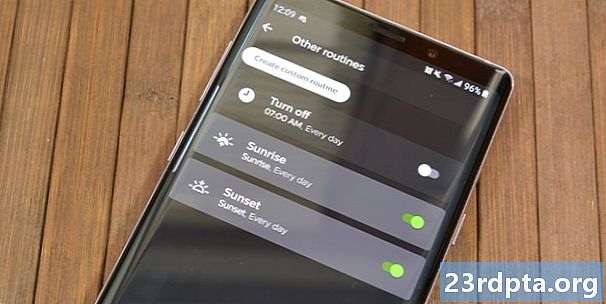
תנאים מוקדמים
זה לא ממש מסתדר מהקופסה מכיוון ששעות הזריחה והשקיעה משתנות בעדינות בכל יום. זה דורש תמיכה בענן כדי להבטיח שהתנהגות זו תפעיל בזמן המתאים. ישנן שלוש דרכים עיקריות להשיג את האפקט. ראשית, אתה צריך:
- לפחות הום רכזת פיליפס אחד ונורה אחת כבר הוקמו. אתה יכול למצוא את מדריך ההתקנה שלנו המקושר למעלה.
- אתה זקוק לחשבון פיליפס גוון פונקציונלי. ההתקנה לא מאלצת אותך להחזיק חשבון, אך תוכל להירשם לחשבון Philips Hue דרך האפליקציה או באתר הרשמי.
- לבסוף, אתה זקוק לאפליקציית Philips Hue הרשמית עבור מכשיר ה- Android או ה- iOS שלך. תוכלו להוריד כאן את גרסת האנדרואיד או את גרסת ה- iOS.
לשיטה השנייה אתה צריך:
- כל מה שרשום בשיטה הראשונה יחד עם אפליקציית IFTTT. תוכלו להוריד אותו כאן באנדרואיד וגם כאן ב- iOS. גרסת האינטרנט זמינה גם היא.
ולשיטה השלישית, אתה צריך:
- כל מה שאתה צריך בשיטה השלישית הוא לפחות רכזת פיליפס גוון אחת ונורה אחת שכבר הוקמה.
- אתה צריך גם מקור מידע אמין לשעות השקיעה והזריחה שבה אתה גר.
עם כל זה, אתה אמור להיות מסוגל להתחיל.
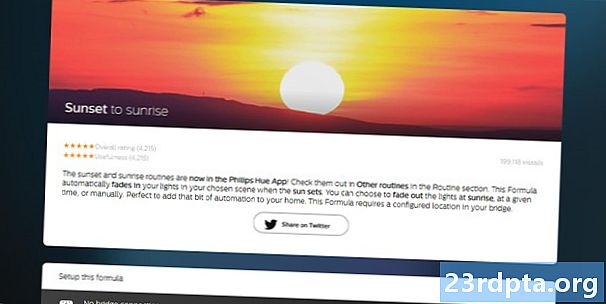
שיטה ראשונה - הדרך הרשמית
השיטה הראשונה משתמשת באפליקציית Philips Hue עצמה. לפיליפס יש הגדרה אוטומטית לכך באפליקציה באופן טבעי והיא למעשה די קלה להפעלה. אתה יכול להגדיר זאת באינטרנט או בטלפון שלך. נעבור על שניהם כאן.
דרך האפליקציה:
- פתח את האפליקציה הרשמית במכשיר Android או iOS שלך. וודא שאתה מחובר לחשבון Philips Hue שלך.
- לחץ על שגרות כפתור בשורת הניווט התחתונה. משם, הקש שגרות אחרות.
- לאחר מכן הקש על צור שגרה מותאמת אישית ואחריו הלחצן בשקיעה אפשרות.
- יהיה עליך לתת לאפליקציית Philips Hue הרשאה למיקום אם עדיין לא עשית זאת.
- המסך הבא הוא ההגדרות שלך. אתה יכול לבחור ימים בשבוע שאתה רוצה עבור האפקט, הסצינה ו-
- הבחירה האחרונה מאפשרת לכבות את האורות בשעה מוגדרת. ללימוד זה אנו ממליצים למעשה על לעשות כלום אפשרות מכיוון שאנו מקימים את התפוגגות הזריחה בשגרה נפרדת.
- לחץ על סימן הסימון בפינה השמאלית העליונה כדי לסיים את שגרת השקיעה.
- צור שגרה מותאמת אישית נוספת, אך הפעם בחר את בזריחה אפשרות.
- בצע את אותם הצעדים כמו קודם, למעט הפעם בחר כבוי תחת מה צריך לקרות קטע. זה ידהה את האורות שלך במקום להדליק אותם.
- לחץ על סימן הבדיקה וסיימת!
דרך האתר:
- פנה לאתר זה בחיבור ה- WiFi הביתי שלך. התחבר לחשבון Philips Hue שלך אם אינך מחובר.
- מלא את ההגדרות בדיוק כמו שהיית בהוראות האפליקציה שלמעלה.
- אבל יש הבדל אחד. בגרסת האתר, באפשרותך להגדיר את התפוגגות עם שקיעת השמש ולדהות עם הזריחה באותה השגרה. עליך לעשות זאת בשגרה נפרדת באפליקציה.
- הכה ב להתקין כשתסיים!
התהליך למעשה זהה בכל מקרה עם כמה הבדלים קלים. גרסת האינטרנט מאפשרת לך להגדיר את זריחת השמש והשקיעה באותה שגרה בזמן שהאפליקציה גורמת לך לעשות זאת בשתי שגרות נפרדות. אחרת, הכל אותו דבר. הערה סופית אחת היא שעליך להתקין סצינות מותאמות אישית לפני יצירת השגרה. הם לא יהיו זמינים כאופציות אם לא תעשה זאת.
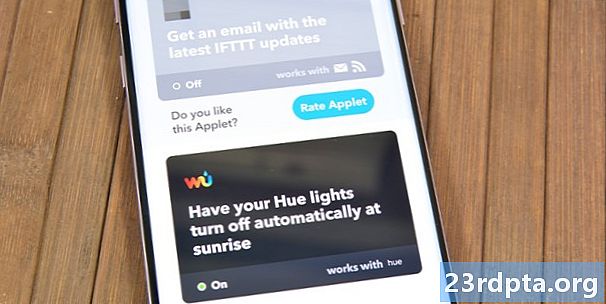
שיטה 2 - IFTTT
שיטה זו מופחתת לרוב עד כה. זה קל ומהיר יותר לעשות באפליקציה הרשמית ואינך זקוק לשירות צד שלישי. עם זאת, ל- IFTTT עדיין יש כמה יתרונות. זוהי שיטה טובה למי שכבר משתמש ב- IFTTT ו- IFTTT הוא מוקד נהדר לדברים חכמים בבית. כך תעשה זאת באמצעות IFTTT.
- פתח את אפליקציית IFTTT או את אתר IFTTT. היכנס או הירשם אם עדיין לא עשית זאת. אתה יכול להירשם ולהיכנס באמצעות גוגל ופייסבוק גם אם יש צורך בכך.
- אפשר יישומון זה כדי להדליק אורות עם השקיעה.
- כשתפעיל את היישומון הראשון, הוא יבקש ממך להיכנס לחשבון Philips Hue שלך. עליך לאפשר גישה ל- IFTTT לחשבון Philips Hue שלך.
- לאחר מכן אתה חוזר ל- IFTTT כדי לסיים את התצורה. אתה יכול גם לגרום ליישומון לכבות את האורות עם הזריחה אם תרצה.
- כדי להשבית שיטה זו, פשוט עבור אל היישומונים שלי אפשרות ביישום או באתר ולהשבית את היישומון.
ישנם כמה יתרונות לשיטת IFTTT. קל למצוא את היישומונים, לעבוד טוב ויש עוד כמה אפשרויות אם אינך אוהב את זו שקשרנו. אתה יכול לחפש אחרים באפליקציית IFTTT. בנוסף, כאשר חשבון Philips Hue שלך מקושר, ישנם אלפי יישומי יישומים אחרים עם אפשרויות התאמה אישית נוספות שאולי האפליקציה הרשמית לא תוכל לשכפל. לבסוף, היישומון IFTTT שקשרנו מאפשר לך להגדיר את המיקום שלך ידנית כך שאף אפליקציה לא תקבל גישה עקבית למיקומך. אתה עדיין זקוק לחשבון פיליפס גוון, אך הוא קצת יותר פרטי מהווריאציה העיקרית.
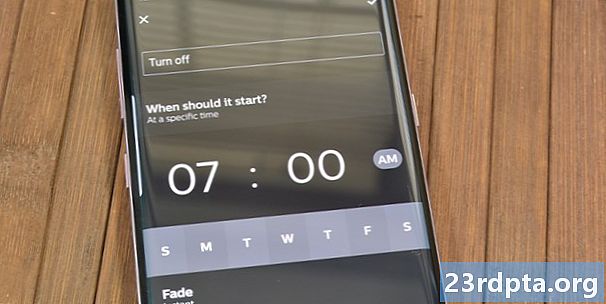
שיטה 3 - קביעת שגרות באופן ידני
כמובן שתוכלו לעשות זאת גם באופן ידני. שיטה זו מעט יותר נוחה מהאחרות, אך זו דרך מהירה ומלוכלכת להשיג את אותה האפקט.
- פתח את אפליקציית Philips Hue ונווט אל שגרות תפריטים.
- הקש על אחר שגרות ולחץ על צור שגרה מותאמת אישית כפתור בחלקו העליון. לבסוף, הקש על בזמן מסוים אפשרות.
- הגדר את השעה לקירוב לזמן השקיעה. תחת דהייה, בחר את משך הזמן המועדף עליך. בחר גם את החדרים שתרצו להיות מוארים ואת ימי השבוע שאתה רוצה. אתה יכול גם להגדיר את הסצנה הרצויה לך עם תחילת הדהייה.
- לבסוף, תחת מכבה חדרים בשעה הגדרה, בחר, אל תעשה כלום. לחץ על לחצן סימון הסימון בראש כדי ליצור שגרה זו.
- חזור על הצעדים הקודמים למעט עם זמן הזריחה במקום עם השקיעה.
- כשתקבל את חלק בחירת הסצנה, בחר בהגדרה 'כבוי'.
- לחץ על סימן הביקורת כדי ליצור את השגרה.
כעת עומדות בפניך שתי שגרות להפעלת האורות בסביבות הזריחה וכיבוי האורות סביב השקיעה. יש כמה יתרונות וחסרונות לשיטה הידנית. זמני השקיעה והזריחה משתנים ממש כל יום בקצת. עם זאת, ביוני 2019 זמני הזריחה ינועו רק בין השעות 6:28 לפנות בוקר ו -6: 32 בבוקר ואילו זמני השקיעה ינועו בין השעות 8:10 בערב לשעה 20:00.
ידנית היא די קלה לביצוע, אך היא מעט מייגעת ואינה אלגנטית כמו אפשרויות אחרות.
כך תוכלו להגדיר אותו באופן ידני לדעוך בשעה 20:00 בערך ולהגדיר אותו לדהות בערך בשעה 6:28 בבוקר וזה יעבוד ברוב המקרים במשך כל החודש. משמעות הדבר היא שלמעשה עליכם לערוך את השגרה הללו מדי חודש ובמהלך חיסכון בקיץ לשינוי כדי לשנות את הזמנים בעצמכם. זה גם לא ממש אלגנטי כמו שתי השיטות הקודמות. הצד החזק הוא שאתה לא צריך להירשם לחשבון Philips Hue בכדי לגרום לזה לעבוד ולא תצטרך למסור את המיקום שלך לאפליקציה.

שיטה 4 - דף הבית של גוגל
משטח שיטה חדש בתחילת 2019 בשיתוף עם Google Home. כל מה שאתה צריך זה קבוצה של נורות פיליפס גוון כמו גם בית של גוגל. ברגע שהכל מוגדר, אתה יכול פשוט פשוט לבקש מ- Google Home להעיר אותך בעדינות בזמן המתאים. זה בדיוק ההפך משיטות הזריחה והשקיעה הרגילות מכיוון שהוא למעשה מדליק את האורות שלכם כמעין אזעקה שתעיר אתכם.
כל מה שאתה צריך זה הבית של גוגל וקבוצת נורות פיליפס גוון שכבר הוגדרו. משם, העבר ל- Google Home את אחת מהפקודות הבאות:
- "היי גוגל, הפעל את Gentle Wake up" כדי לקבל זוג אזעקות בוקר יומי שלך עם התבהרות הדרגתית.
- "היי גוגל, תעיר את האורות שלי בחדר השינה בשעה 6:30 בבוקר" כדי להבהיר בהדרגה את אורות הפיליפס הייה שלך בשעה 06:30. ניתן להגדיר זאת עד 24 שעות מראש.
- "היי גוגל, ישן את האורות בסלון" כדי להתחיל לעמעם בהדרגה את האורות בסלון.
זה קצת יותר ידני מאשר אפילו השיטה הידנית מכיוון שחלק מאלה צריכים להיעשות מדי יום. עם זאת, אתה יכול לעשות אותם עם הקול שלך כשאתה במיטה כך שזה לא תהליך נורא.
אורות הגוון של פיליפס יכולים לעשות הרבה דברים מסודרים. אוטומציה צריכה להיות שם למעלה בין הדברים הטובים ביותר שאור חכם יכול לעשות. איזו שיטה אתה מעדיף? ספר לנו את המחשבות שלך בתגובות ובדוק כמה מהמדריכי הלימוד האחרים שלנו!